На вкладке Содержит отображается список файлов хранилища, на которые ссылается выбранный файл.
Список генерируется на основе базы данных хранилища и не отражает изменения в локальных файлах, которые не зарегистрированы.
Панель инструментов
Значки панели инструментов организованы по трем разделам.
Если окно Проводника достаточно широко, видны все значки. При сжатии окна разделы преобразуются в плавающие кнопки. При нажатии одной из этих кнопок отобразятся элементы управления данного раздела.
Разделы сворачиваются в следующем порядке.
-
Команды (правый раздел)
-
Параметры (центральный раздел)
-
Источник (левый раздел)

|
Версия
|
Версия файла, для которой отображаются ссылки. По умолчанию указывается самая последняя версия.
Разверните данный элемент управления, чтобы выбрать другую версию файла.
 указывает редакцию. указывает редакцию.
 указывает исходную версию. указывает исходную версию.
|

|
Конфигурация
|
Конфигурация, для которой отображаются ссылки. По умолчанию используется активная конфигурация.
Разверните данный элемент управления, чтобы выбрать конфигурацию для перечисления ссылок.
Если выбрать  Не отображать конфигурации, отображаются все файлы, на которые ссылается какая-либо конфигурация.
Не отображать конфигурации, отображаются все файлы, на которые ссылается какая-либо конфигурация.
|
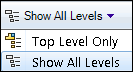
|
Уровни
|
Отображает ссылки файлов для всей иерархии файлов (Отобразить все уровни) или только верхний уровень иерархии файлов (Только верхнего уровня). Настройкой по умолчанию является последняя использованная вами настройка.
Кроме того, можно развернуть или свернуть иерархию с помощью кнопок управления  и и  в столбце Имя файла. в столбце Имя файла.
|


|
Следующее предупреждение/Предыдущее предупреждение
|
Отображается только, когда есть предупреждения в строке Предупреждения . В списке файлов служит для перемещения выделения на следующий или предыдущий файл с предупреждением.
Щелчок по значку предупреждения разворачивает иерархию, если она была свернута, и предупреждение находится на связанном файле.
|

|
Незамкнутая
|
Выбранный файл открывается в приложении, использованном для его создания. Этот значок представляет SOLIDWORKS.
|

|
Properties
|
Откроется диалоговое окно Свойства для выбранного файла. |

|
Перейти к
|
Открывается новое окно Проводника с файлом, выбранным на вкладке Содержит. Выбранный файл находится на верхней панели нового окна. |

|
|
Сохраняет все файлы в списке в виде файла .txt с разделением запятыми. |
|
|
Сохраняет только видимые файлы в списке в виде файла .txt с разделением запятыми. |

|
|
Открывает все файлы в списке файлов в Microsoft Excel . |
|
|
Открывает только видимые файлы в списке файлов в Microsoft Excel . |

|
Настраиваемые ссылки
|
Открывает диалоговое окно Редактировать пользовательские ссылки: |
Properties
Чтобы изменить отображаемые столбцы, щелкните правой кнопкой мыши любой заголовок столбца и выберите столбцы для отображения или удалите их. Можно добавить до 10 столбцов на основе переменных SOLIDWORKS PDM, щелкнув Дополнительно и выбрав переменные из диалогового окна Выбрать столбцы.
Нажимая на заголовки столбцов, можно сортировать столбцы по умолчанию и пользовательские столбцы в таблицах по возрастанию, по убыванию или в порядке по умолчанию. Сортировка по столбцам полезна при использовании больших наборов данных. Если отсортировать столбец по возрастанию или по убыванию, то он будет выделен зеленым цветом, и рядом появится указатель стрелки. При сортировке столбца в таблице SOLIDWORKS PDM удаляет иерархию файловой структуры. Сортировка отключает такие функции, как Показать линии деревьев и Отобразить элементы управления выбором ссылок.
Чтобы изменить положение столбца, перетащите его заголовок.
|
Тип силы
|
При наведении указателя на значок типа файла осуществляется предварительный просмотр его уменьшенной копии. |
|
Имя файла
|
Имя файла. |
|
Warnings
|
Отображается сообщение 
 Файл не перестроен, если файл необходимо перестроить в SOLIDWORKS. Нажмите сообщение, чтобы отобразить список ссылок, которые нуждаются в перестроении.
Файл не перестроен, если файл необходимо перестроить в SOLIDWORKS. Нажмите сообщение, чтобы отобразить список ссылок, которые нуждаются в перестроении. Если нет предупреждений, этот столбец пуст.
Чтобы быстро найти файлы с предупреждениями или ошибками, используйте кнопки панели инструментов Следующее предупреждение
 и Предыдущее предупреждение
 или сочетание клавиш Ctrl + стрелка вверх или вниз на цифровой клавиатуре. |
|
Имя конфигурации
|
Конфигурация файла CAD или дефис (-) (для файлов без конфигураций). |
|
Количество
|
Количество в спецификации. |
|
Версия
|
Версия выбранного файла и версии файлов, на которые он ссылается. |
|
Разрегистрировано
|
Пользователь, разрегистрировавший файл, или незаполненное поле - если файл не был разрегистрирован. Если на имя пользователя навести указатель мыши, во всплывающем окне отображается информация о пользователе, например состояние входа и файлы с отмененной регистрацией, и предоставляется ссылка для отправки пользователю сообщения по электронной почте.
|
|
Зарегистрировано
|
Компьютер и локальная папка, в которую был разрегистрирован файл, или незаполненное поле - если файл не был разрегистрирован. |
|
Найден
|
Папка хранилища, содержащая файл. |
|
Состояние
|
Состояние рабочего процесса файла, например Редактируется или Ожидает утверждения. |
Контекстное меню
Нажмите правой кнопкой мыши имя файла, чтобы получить доступ к следующим функциям:
|
Незамкнутая
|
Открытие выбранного файла в соответствующем приложении. |
|
Перейти к
|
Открывает в диалоговом окне выбранный файл без открытия нового окна проводника файлов. |
|
Перейти в новое окно
|
Открытие окна проводника файлов для выбранного файла. |
|
Копировать дерево
|
Параметр Копировать дерево позволяет скопировать выбранные файлы, включая все ссылки, для создания второго несвязанного с оригиналом экземпляра. |
|
Properties
|
Откроется диалоговое окно Свойства для выбранного файла. |
|
Столбцы
|
Отображает список заголовков столбцов, который позволяет скрыть или отобразить столбцы. Отображаемые на данный момент столбцы отмечены флажком.
Нажмите Дополнительно, чтобы открыть диалоговое окно Выбрать столбцы, в котором можно добавить до 10 дополнительных столбцов, выбирая переменные SOLIDWORKS PDM, на которых основаны заголовки столбцов.
|
|
Выбрать все
|
Выбирает все файлы в списке. |
|
Выбрать файлы
|
Отображает диалоговое окно Выберите файлы, в котором можно указать символы обобщения для выбора файлов. |
|
Показать линии деревьев
|
Включает и выключает линии, которые отображают иерархию дерева |
|
Изменить размер предварительного просмотра уменьшенной копии
|
Изменяет размер предварительного просмотра уменьшенной копии Малый, Средний или Большой. По умолчанию выбран Средний. При выборе размера в одной таблице SOLIDWORKS PDM устанавливает одинаковый размер в применимых таблицах и на вкладках. Предварительный просмотр уменьшенной копии для файлов, созданных не в SOLIDWORKS, при выборе варианта Средний или Большой может быть нечетким.
|